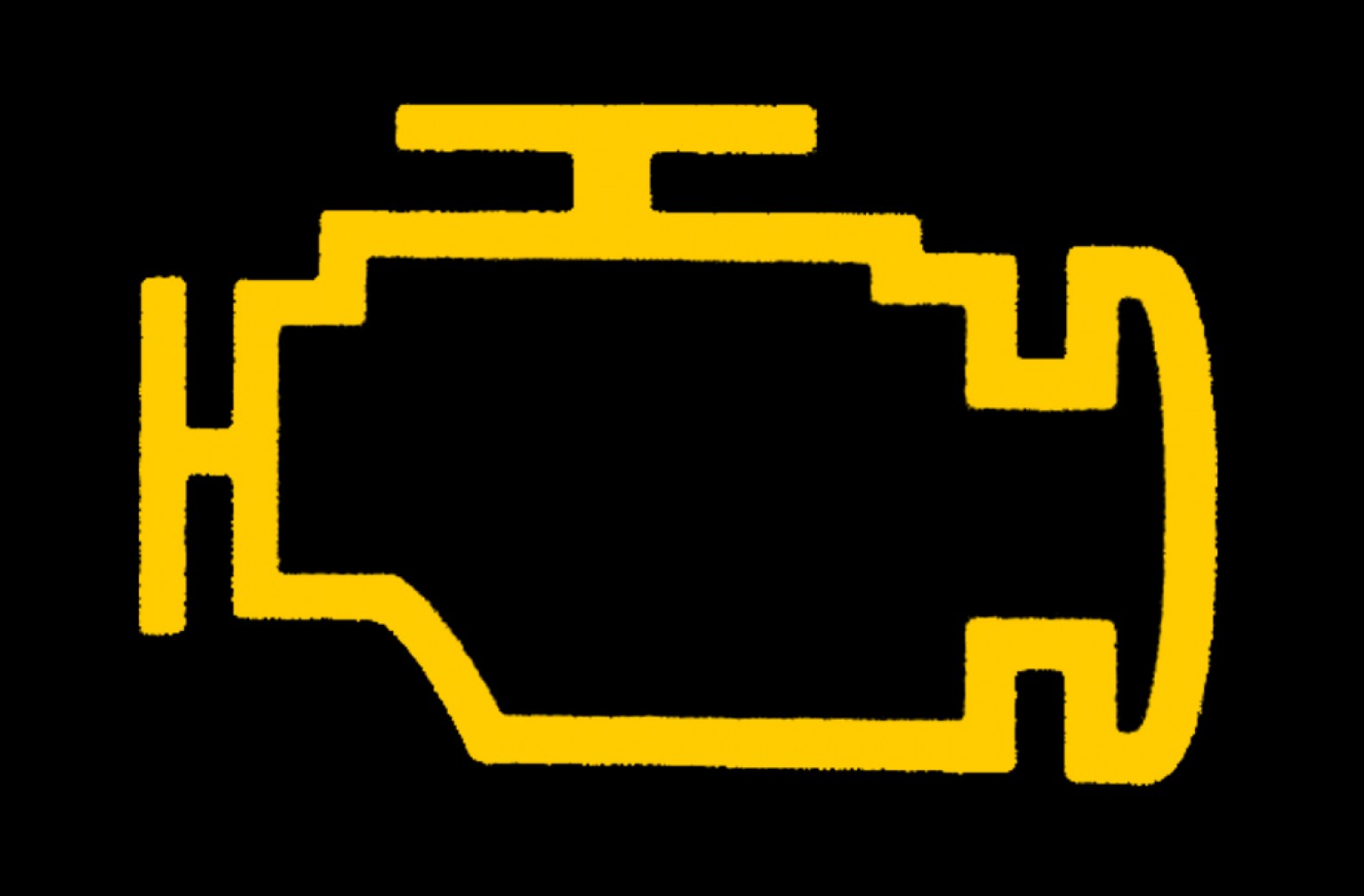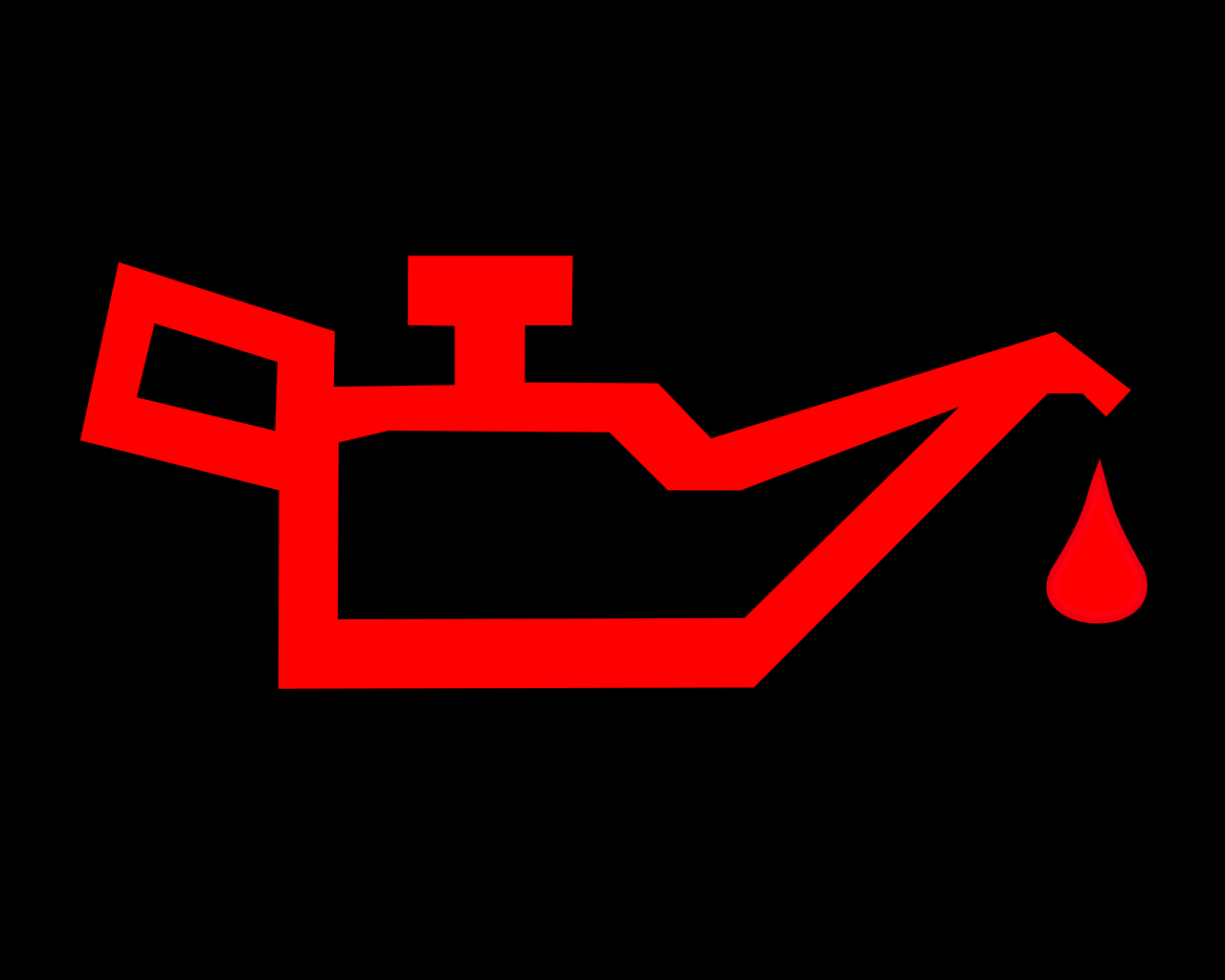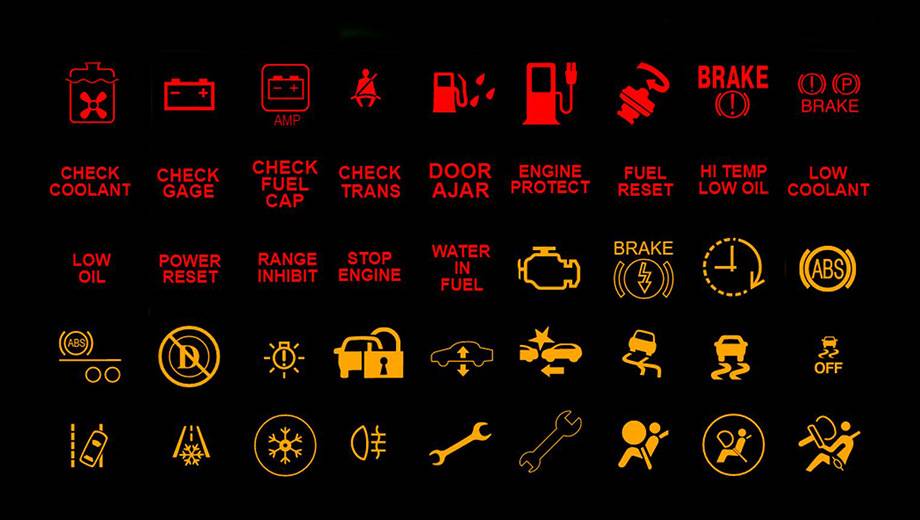Киа Соул горит Чек: описание, проблемы, устранение, видео
Многие автовладельцы Киа Соул сталкивались с тем, что на панели приборов загорается значок «ЧЕК». Это в первую очередь связано с тем, что двигатель вышел со строя. Как определить неисправность знает не каждый, поэтому в этой статье рассмотрим причины и возможные варианты решения проблемы.
Видео
Видео материал расскажет, что делать, когда загорелся чек двигателя, а также укажет причины и способы решения.
Причины неисправности
Если переводить дословно, то «Чек Энджи» — это ошибка двигателя, которая, по мнению разработчиков должна указывать водителю на то, что стоит проверить именно эту систему. Так, существует несколько неисправностей связанных с включением такого сигнализатора.
Плохое горючее
Низкокачественный бензин, или как его в народе называют — «бодяга» может стать причиной возгорания сигнализатора двигателя на приборной панели. Так, устранение неисправности может занять много времени и труда. Для того, чтобы избавится от эффекта, придется прочистить топливную. Для этого необходимо сделать следующее действия:
- Демонтировать и промыть топливный бак.
- Снять топливную рампу и промыть форсунки при помощи специального стенда.
Заменить фильтр топлива, поскольку как показывает практика, то после некачественного горючего он засоряется и теряет полностью свой ресурс.
Свечи зажигания
При повреждении одной из свечей на приборной панели появляется Check Engine. Для устранения проблемы придется демонтировать все элементы и проверить их на сопротивление, а также визуально осмотреть состояние. Таким образом, при необходимости стоит заменить свечу.
Низкий уровень горючего
При пониженном уровне топлива на панели приборов выскакивает знак Check Engine, который также может указывать, что крышка топливного бака закрыта, не полностью и нарушена герметичность.
Катушка зажигания
Отсутствие искры в цилиндрах сразу сигнализирует электронному блоку, который выдает надпись «чек». Это в первую очередь, может быть связанно с тем, что вышла со строя катушка зажигания. Как правило, она не ремонтируется и подлежит замене.
Датчик кислорода
Засоренность лямбда-зонда сразу видна по надписи на приборной панели. Здесь, выход может быть только один — замена. Конечно, некоторые автолюбители пытаются чистить датчик кислорода и довольно успешно, но на практике — ненадолго и он быстро выходит со строя. Поэтому, рекомендуется его сразу заменить.
Катализатор
Катализатор может стать еще одной причиной, почему на приборной панели появилась надпись Check Engine. Обычно, это связано с большим пробегом автомобиля, поэтому, когда автомобиль начинает брать масло, то стоит готовиться к тому, что выйдет со строя именно эта деталь. Но, это не единственная причина. Так, плохое топливо или механические повреждения повлекут за собой замену этого узла.
Проводка
Неоднократно были замечены случаи, что при проблемах с ВВ-проводом выскакивает надпись Check Engine. Конечно, причину стоит искать именно в этой системе и при необходимости стоит произвести замену.
ЭБУ
Электронный блок управления двигателем может стать причиной появления «чек». Так, накопившиеся ошибки, которые давно не сбрасывались, могут послужить поводом для того, что приборная панель покажет Check Engine. Лечиться это довольно просто — сбросом всех накопившихся ошибок. Но, как показывает опыт, дело может дойти до того, что придется менять программное обеспечение и прошивать ЭБУ.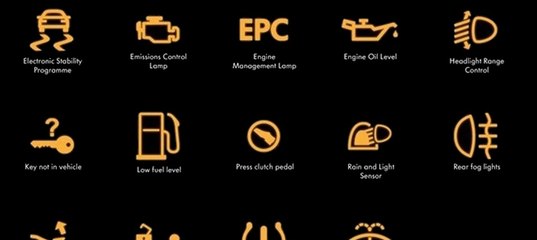
ДМВР
Датчик массового расхода воздуха неоднократно становится причиной того, что на панели появляется Check Engine. Для того чтобы определить исправность следует провести диагностику. При необходимости заменить данный узел.
Вывод
Появление на приборной панели Check Engine у Киа Соул сигнализирует о неисправности или ошибке работы двигателя. В статье были рассмотрены основные причины и методы устранения этого явления. Конечно, не все автомобилисты способны проверить, а тем более отремонтировать Киа Соул, поэтому в таких случаях рекомендуется обратиться на автосервис, где сделают все качественно и быстро, хотя не очень дешево.
Горит чек двигатель на ВАЗ-2114 работает нормально, что делать?
Наверное, многие автомобилисты сталкивались с тем, что на ВАЗ-2114 загорался значок «Check Engine», но при этом видимых и явных неисправностей двигателя не было выявлено. С чем связана данная неисправность? В этой статье рассмотрим, все возможные варианты, а также методы устранения и решения проблемы
Содержание
- 1 Возможные причины появления на приборной панели значка «проверьте двигатель» при исправном моторе
- 1.
 1 Методы устранения неисправности
1 Методы устранения неисправности- 1.1.1 ЭБУ и связанные с ним неисправности
- 1.1.2 Время менять масло
- 1.1.3 Свечи зажигания и высоковольтные провода
- 1.1.4 Инжектор и катушка зажигания
- 1.1.5 Плохой бензин
- 1.1.6 Топливный насос
- 1.1.7 Форсунки
- 1.1.8 Лямбда зонд и катализатор
- 1.1.9 ДМВР
- 1.2 Дополнительная диагностика
- 1.
- 2 Выводы
Возможные причины появления на приборной панели значка «проверьте двигатель» при исправном моторе
Значок Check Engine на панели приборов
Многие автолюбители и владельцы ВАЗ-2114 слышали, что на панели безо всяких причин может появляться «Check Engine». Причин может быть достаточно много. При этом, самым странным остается тот факт, что двигатель не подает признаков неисправности: отсутствует дёргания, потеря мощности и прочие проблемы не выявлены.
Итак, где же все-таки может располагаться неисправность, и как её можно диагностировать? В любом случае, первое, на что необходимо обратить внимание, остаётся электронный блок управления, именно здесь стоит искать неисправность. Поскольку значок «Чек» указывает на неисправность в моторе, то блок управления знает, где именно её необходимо искать и какой датчик сигнализирует о неполадках.
Поскольку значок «Чек» указывает на неисправность в моторе, то блок управления знает, где именно её необходимо искать и какой датчик сигнализирует о неполадках.
Если подключиться к ЭБУ, то можно увидеть ошибку, которая послужила тревожному сигналу, а затем разобраться с проблемой.
Но, поскольку не всегда есть возможность подключиться к блоку управления двигателя, рассмотрим, где, же может скрываться неисправность:
- Ошибка в ЭБУ или проблемы в программном обеспечении.
- Система зажигания: свечи, провода, инжектор, катушка зажигания.
- Топливная система: плохой бензин, форсунки (см. «замена форсунок«), топливный насос.
- Лямбда-зонд и катализатор.
- Датчик массового расхода воздуха (см. «проверка ДМРВ при помощи мультиметра).
Методы устранения неисправности
Варианты значка ЧЕК
Итак, основные причины появления на приборной панели значка «Check Engine» определены, и необходимо перейти к методам устранения проблем. Конечно, не все автомобилисты знают конструктивные особенности ВАЗ-2114, поэтому многие неисправности и методы решения станут непосильной задачей. В этом случае, чтобы не рисковать стоит обратиться в автосервис.
Конечно, не все автомобилисты знают конструктивные особенности ВАЗ-2114, поэтому многие неисправности и методы решения станут непосильной задачей. В этом случае, чтобы не рисковать стоит обратиться в автосервис.
Ну, а тем, кто уже опытный данный материал станет весьма полезным. Итак, перейдем непосредственно к решению проблемы.
ЭБУ и связанные с ним неисправности
Ошибка ЭБУ
Зачастую, случается так, что появления значка «ЧЕК» связано с неисправностью в «мозгах» автомобиля. Причин такого эффекта достаточно много, но основной становится неисправность в программном обеспечении и накопление ошибок.
Методом устранения становится «обнуление» или сброс настроек до заводских. Конечно, если это не помогло, необходимо сменить ПО на новое. Для ЭБУ класса Январь, существуют прошивки типа Custom, в которых исправлены многие «баги» программного обеспечения. Для совершения действия понадобиться специальный K-line кабель, планшет (ноутбук), ПО и немного познаний в автомобильной электрике.
Время менять масло
Процесс замены масла в двигателе
Еще одной причиной появления «Check Engine» на приборке становиться сигнал, что время менять масло или его недостаточное количество в системе. Так, автомобилист должен проверить состояние смазочной жидкости, а также провести плановое техническое обслуживание двигателя.
Свечи зажигания и высоковольтные провода
Свечи и ВВ-провода на двигателе
Свечи и высоковольтные провода на ВАЗ-2114 (редакционная машина)
Также, причиной появления значка «Check Engine» может стать неисправность в системе зажигания, а именно пробой в одной из свечей или ВВ-проводов. При этом двигатель может работать нормально и не показывать видимых неисправностей. Так, для поиска неисправности необходимо прозвонить провода, и проверить работоспособность свечей. При необходимости заменить поврежденные элементы.
Инжектор и катушка зажигания
Расположение катушки зажигания под капотом (на фото редакционная машина)
Процесс демонтажа модуля зажигания
Инжектор или катушка зажигания (см. «проверка катушки зажигания на ВАЗ-2114«), в работе которых есть сбои, также могут послужить причиной появления «Check Engine». В данном случае, нужно провести диагностику элементов, а также отремонтировать или заменить поврежденные элементы.
«проверка катушки зажигания на ВАЗ-2114«), в работе которых есть сбои, также могут послужить причиной появления «Check Engine». В данном случае, нужно провести диагностику элементов, а также отремонтировать или заменить поврежденные элементы.
Плохой бензин
Карикатура на некачественное топливо
Самой частой причиной появления на приборной панели значка «ЧЕК» является плохой или застойный бензин.
При этом диагностировать его достаточно сложно и практически не возможно. Поэтому, как показывает практика, автолюбители сливают полностью топливо с бака, а также «стравливают» остатки с системы.
Залив новое топливо необходимо дать поработать автомобилю, а затем заглушить его. Спустя некоторое время завести и посмотреть появиться ли сигнализатор на панели. Если он пропал, то причина неисправности устранена, если нет – то она скрыта в другом месте.
Топливный насос
Демонтированный и грязный топливный насос
Нередко, неисправность бензонасоса становиться причиной появления «Check Engine» на панели. Так, недостаточное давление в топливопроводе может послужить сигналом о неисправности. По сути, данная проблема должна быть показана в ошибках электронного блока управления двигателем, но как показывает практика, не всегда. Поэтому, стоит провести диагностику топливному насосу и возможно заменить ремонтных комплект, поскольку фильтр-сетка на нем может быть забита.
Так, недостаточное давление в топливопроводе может послужить сигналом о неисправности. По сути, данная проблема должна быть показана в ошибках электронного блока управления двигателем, но как показывает практика, не всегда. Поэтому, стоит провести диагностику топливному насосу и возможно заменить ремонтных комплект, поскольку фильтр-сетка на нем может быть забита.
Форсунки
Забиты форсунки, также могут подать сигнал на ЭБУ, который в свою очередь, «включит чек».
Процесс самостоятельной чистки форсунок
В данном случае, неисправность можно устранить при помощи чистки элементов. Делать это следует на специальном стенде, но при его отсутствие операцию можно проделать и в домашних условиях.
Лямбда зонд и катализатор
Новый лямбда-зонд и старый катализатор
Неисправность датчика кислорода или катализатора также может стать причиной появления неисправности. В данном случае, стоит провести диагностические работы и при необходимости заменить поврежденные элементы. Так, косвенным дополнительным признаком может стать небольшое повышение расхода топлива.
Так, косвенным дополнительным признаком может стать небольшое повышение расхода топлива.
ДМВР
Соединять контакты можно при помощи булавки
Замер при помощи скрепок — может быть погрешность у прибора. По показаниям видно что датчик «приказал долго жить»
Подключаем щупы измерительного прибора: красным к жёлтому, а чёрным к зеленому (на массу датчика).
Процесс диагностики ДМВР при помощи тестера
Неисправное состояние датчика массового расхода воздуха становится причиной появления «Check Engine» на приборной панели.
Диагностируется данный элемент достаточно просто, при помощи тестера, а устранение причины – замена. При этом необходимо сбросить все ошибки после замены в ЭБУ.
Дополнительная диагностика
Диагностика и ремонт ГБО
Если на автомобиле установлено газобаллонное оборудование, то потребуется дополнительная диагностика, поскольку в любом случае, оно подключается к электронному блоку управления.
В данном случае, причиной неисправности может стать падение давления в топливной магистрали или неисправность редуктора.
Выводы
Определить причины появления на приборной панели ВАЗ-2114 значка «Check Engine» достаточно просто, потому, что основными проблемы становятся: ЭБУ, топливная система и плохой бензин.
Панель приборов без чека
Если автомобилисту не под силу определить и устранить проблему самостоятельно, то рекомендуется обратиться в автосервис. Конечно, потребуется потратить определенную сумму денег, но автомастера сделают все быстро и качественно. Стоит предупредить, что любая диагностика данной неисправности начинается с проверки ЭБУ, и если автолюбитель в этом процессе не разбирается, стоит обратиться к профессионалам, чтобы ничего не нарушить в работе автомобиля.
Визуальные подсказки и значки в Tableau Desktop
Применяется к: Tableau Desktop
Tableau предоставляет множество визуальных подсказок, которые помогут вам оценить тип данных, отображаемых на панели данных, и состояние представления данных.
Источники данных на панели данных
В следующей таблице поясняется каждый из значков, используемых для описания типа источников данных на панели данных.
- Синяя галочка указывает, что источник данных является основным источником данных в книге.
- Оранжевая галочка указывает, что источник данных является вторичным источником данных в книге.
| Рабочая книга напрямую подключена к реляционному источнику данных или файлу. | |
| Рабочая книга подключена к кубическому (многомерному) источнику данных. В Tableau кубические источники данных поддерживаются только в Windows. | |
Рабочая книга подключена к извлечению, которое по-прежнему ссылается на базовые данные. | |
| Рабочая книга подключена к таблице Excel, подтаблице или именованному диапазону. | |
| Рабочая книга подключена к источнику данных, который был опубликован на сервере Tableau. |
Поля на панели данных
В следующей таблице поясняется каждый из значков, отображаемых на панели данных. Каждый Значок в таблице может быть изменен одним из четырех индикаторов.
Синие значки указывают на то, что поле является дискретным.
Зеленые значки означают, что поле непрерывное.
Значки, перед которыми стоит знак равенства (=), указывают на то, что поле является определяемым пользователем вычислением или копией другого поля.

| Поле содержит текстовые значения. | |
| Поле содержит числовые значения. | |
| Поле является вычислением, определенным на сервере. | |
| Поле содержит только значения даты. | |
| Поле содержит значения даты и времени. | |
Поле содержит географические данные и имеет
была отведена географическая роль. Используйте эти поля при построении карты
Просмотры. См. Карты и анализ географических данных в Tableau. Используйте эти поля при построении карты
Просмотры. См. Карты и анализ географических данных в Tableau. | |
| Поле содержит географические данные из активного пользовательского файла геокодирования. См. Табло местоположений геокодирования не распознает и не наносит их на карту. | |
| Поле содержит логическое значение (true или false) ценности. | |
| Поле является вычислением, которое определено в базе администратором. Эти поля помечены значок цилиндра и доступны не для всех источников данных. | |
Поле является пользовательским набором. См. Создание наборов (ссылка открывается в новом окне). См. Создание наборов (ссылка открывается в новом окне). | |
| Поле представляет собой сервер с именем set. | |
| Поле представляет собой набор, автоматически созданный в результате действия. | |
| Поле является пользовательским фильтром, используется при публикации в Интернете. См. раздел Ограничение доступа на уровне строки данных. | |
| Поле представляет собой числовой бин. См. Создание интервалов из непрерывного измерения. | |
Поле является группой.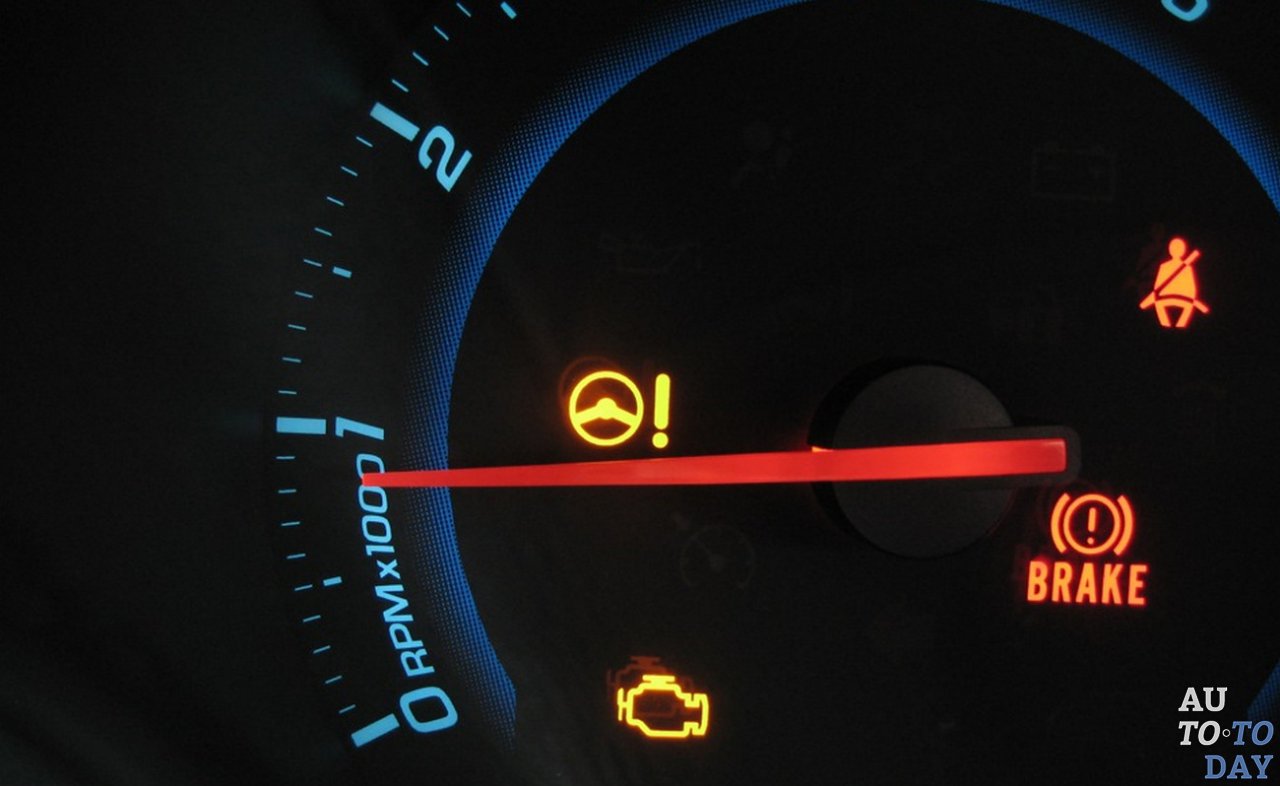 См. статью Исправление ошибок данных или объединение элементов измерения путем группировки данных. См. статью Исправление ошибок данных или объединение элементов измерения путем группировки данных. | |
| Поле представляет собой кластерную группу. См. раздел Поиск кластеров в данных. | |
| Поле представляет собой реляционную иерархию. См. раздел Создание иерархий (ссылка открывается в новом окне). | |
| Папка, содержащая одно или несколько полей. Папки используются для организации полей на панели данных. См. раздел Организация панели данных. | |
Поле является атрибутом кубического (многомерного) источника данных. В Tableau кубические источники данных поддерживаются только в Windows. | |
| Поле является переменным атрибутом кубического (многомерного) источника данных. | |
| Поле является уровнем в многомерной иерархии. Уровни больше пяти показаны без цифр. | |
| Поле смешано с полем из другого источника данных. См. Смешайте свои данные | |
| Поле не смешивается с полем из другого источника данных. См. Смешайте свои данные |
Поля на полках
Поля на полках
используйте комбинацию значков, цветов и стилей текста в качестве визуальных подсказок.
| Синее поле на полке указывает на дискретный поле. В большинстве случаев добавление измерения на полку приводит к появлению синего поля. Синие поля дискретны — они содержат конечное число значений. Добавление синего поля на полку создает заголовки. Подробнее см. в разделе Заголовки. | |
| Зеленое поле на полке указывает на непрерывную поле. В большинстве случаев добавление показателя на полку приводит к зеленому полю. Зеленые поля непрерывны — они содержат бесконечное количество значений. Добавление зеленого поля на полку создает ось. Подробнее см. Оси. | |
Значок «Сортировка» указывает на поле, к которому применен порядок сортировки: вычисляемый или ручной. См. Сортировка данных в визуализации (ссылка открывается в новом окне). См. Сортировка данных в визуализации (ссылка открывается в новом окне). | |
| Значок сигмы указывает на срез фильтр в многомерном (кубическом) источнике данных. См. раздел Создание фильтров срезов. | |
| Значок диаграммы Венна указывает на набор. См. Создание наборов (ссылка открывается в новом окне). | |
| Имя поля, выделенное курсивом, указывает на отфильтрованный набор. | |
| Серое поле на полке «Фильтры» указывает контекст фильтр. См. Использование контекстных фильтров. | |
Значок дельты указывает, что поле
табличный расчет. См. Преобразование значений с табличными вычислениями. См. Преобразование значений с табличными вычислениями. | |
| Элементы управления «плюс» и «минус» появляются, когда Поле является частью иерархии, по которой вы можете перемещаться. | |
| Значок стрелки указывает на то, что для поля отображается прогноз. Этот значок также используется в поле «Индикатор прогноза», которое представляет собой автоматическое поле, используемое для различения фактических и прогнозируемых значений. См. Прогнозирование. | |
| Поле взято из вторичного источника данных. См. Смешайте свои данные. | |
Поле назначено определенному рабочему листу.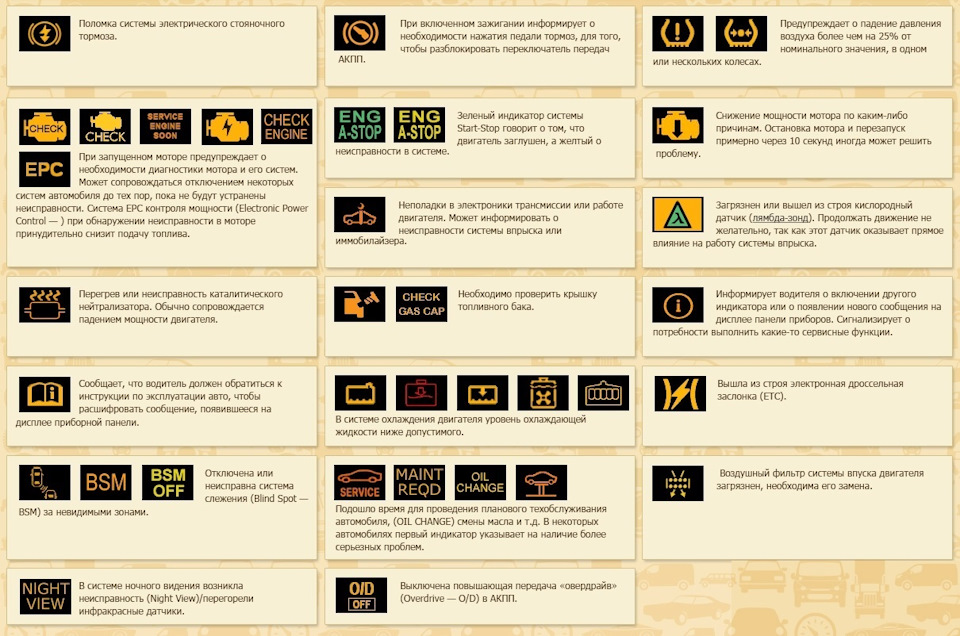 | |
| Поле назначается всем рабочим листам с одним и тем же источником данных. | |
| Поле несовместимо с одним или несколькими другими полями в представлении. |
Поля на карточке «Метки»
Поля, размещенные на карточке «Метки», используют специальные значки для описания того, как они отображаются в представлении. Дополнительные сведения см. в разделе Управление внешним видом меток в представлении.
| Поле применяется к Цвету на карточке Метки. | |
Поле применяется к Размеру на карточке Метки. | |
| Поле применяется к Метке на карточке Метки. | |
| Поле применяется к форме на карточке Метки. | |
| Поле применяется к Детали на карточке Метки. | |
| Поле применяется к всплывающей подсказке на карточке Метки. | |
| Поле применяется к пути на карточке Метки. Путь доступен только в том случае, если в раскрывающемся меню Метки выбран тип метки Линия или Многоугольник. |
Листы на панели Dashboards and Worksheets
В следующей таблице поясняется каждый из значков, используемых для описания типа листа, который можно поместить в историю. Синяя галочка указывает на то, что лист используется в одном или нескольких сюжетных пунктах.
Синяя галочка указывает на то, что лист используется в одном или нескольких сюжетных пунктах.
| Лист является рабочим листом. | |
| Лист представляет собой информационную панель. |
Поля в редакторе вычислений
Поля в редакторе вычислений имеют цветовую маркировку в зависимости от типа поля.
| [ОРАНЖЕВЫЙ] | Поле является измерением, набором или мерой. |
| [Параметры].[ПУРПУРНЫЙ] | Поле является параметром. Tableau добавляет [Параметры], чтобы избежать двусмысленности, когда параметр имеет то же имя, что и другое поле Tableau добавляет [Параметры], чтобы избежать двусмысленности, когда параметр имеет то же имя, что и другое поле |
| [ОРАНЖЕВЫЙ].[ОРАНЖЕВЫЙ] | Поле взято из вторичного источника данных. |
| СИНИЙ() | Поле является функцией вычисления. |
Как вставить галочку (Tick ✓) в Excel [Краткое руководство]
Смотреть видео – Вставка и использование символа галочки в Excel
Ниже приведен письменный учебник, если вы предпочитаете читать, а не смотреть видео.
В Excel есть два вида галочек (✓), которые вы можете вставить — галочка и флажок.
И нет… это не одно и то же.
Поясню.
В этом руководстве рассматриваются:
Флажок и флажок
Хотя галочка и флажок могут выглядеть несколько похожими, эти два элемента сильно различаются по способу их вставки и использования в Excel.
Галочка — это символ, который можно вставить в ячейку (как и любой текст, который вы вводите). Это означает, что когда вы копируете ячейку, вы также копируете галочку, а когда вы удаляете ячейку, вы также удаляете галочку. Как и обычный текст, вы можете отформатировать его, изменив цвет и размер шрифта.
Флажок , с другой стороны, является объектом, который находится над рабочим листом. Поэтому, когда вы размещаете флажок над ячейкой, это не часть ячейки, а объект, находящийся над ней. Это означает, что если вы удалите ячейку, флажок может не удалиться. Кроме того, вы можете установить флажок и перетащить его в любое место на листе (поскольку он не привязан к ячейке).
Вы найдете флажки, используемые в интерактивных отчетах и на информационных панелях, а галочка — это символ, который вы можете включить в отчет.
Флажок — это символ в ячейке, а флажок (буквально в поле) — это объект, который размещается над ячейками.
В этой статье я расскажу только о галочках. Если вы хотите узнать больше о флажке, вот подробное руководство.
Существует несколько способов вставки галочки в Excel.
Щелкните здесь, чтобы загрузить файл примера и следуйте инструкциям
Вставка галочки в Excel
В этой статье я покажу вам все известные мне методы.
Используемый вами метод будет зависеть от того, как вы хотите использовать галочку в своей работе (как вы увидите позже в этом руководстве).
Начнем!
Скопируйте и вставьте галочку
Начиная с самого простого.
Поскольку вы уже читаете эту статью, вы можете скопировать галочку ниже и вставить ее в Excel.
Для этого скопируйте галочку и перейдите в ячейку, куда вы хотите ее скопировать. Теперь либо дважды щелкните ячейку, либо нажмите клавишу F2. Это приведет вас в режим редактирования.
✔
Просто поставьте галочку (Control + V).
Если у вас есть галочка в Excel, вы можете копировать и вставлять ее столько раз, сколько хотите.
Этот метод подходит, если вы хотите скопировать и вставить галочку в нескольких местах. Поскольку это требует ручной работы, это не предназначено для огромных отчетов, где вам нужно вставлять галочки для сотен или тысяч ячеек на основе критериев. В таком случае лучше использовать формулу (как показано далее в этом руководстве).
Используйте сочетания клавиш
Для использования сочетаний клавиш вам необходимо изменить шрифт ячеек на Wingdings 2 (или Wingdings в зависимости от используемого сочетания клавиш).
Ниже приведены сочетания клавиш для вставки галочки или крестика в ячейки. Чтобы использовать приведенные ниже ярлыки, вам нужно изменить шрифт на Wingdings 2 .
Ниже приведены еще несколько сочетаний клавиш, которые можно использовать для вставки галочек и крестиков. Чтобы использовать приведенные ниже ярлыки, вам нужно изменить шрифт на Wingdings (без 2).
Этот метод лучше всего подходит, когда вам нужна только галочка в ячейке. Поскольку этот метод требует, чтобы вы изменили шрифт на Wingdings или Wingdings 2, он не будет полезен, если вы хотите, чтобы какой-либо другой текст или числа находились в той же ячейке с галочкой или крестиком.
Использование диалогового окна «Символы»
Другой способ вставить символ галочки (или любой другой символ) в Excel — использовать диалоговое окно «Символ».
Вот шаги, чтобы вставить галочку (галочку) с помощью диалогового окна «Символ»:
- Выберите ячейку, в которой вы хотите поставить символ галочки.
- Щелкните вкладку «Вставка» на ленте.
- Щелкните значок Символ.
- В открывшемся диалоговом окне «Символ» выберите «Segoe UI Symbol» в качестве шрифта.

- Прокрутите вниз, пока не найдете символ галочки, и дважды щелкните по нему (или нажмите «Вставить»).
Вышеуказанные шаги поставят одну галочку в выбранную ячейку.
Если вы хотите больше, просто скопируйте уже вставленный и используйте его.
Обратите внимание, что использование «Segoe UI Symbol» позволяет использовать галочку в любом обычно используемом шрифте в Excel (например, Arial, Time Now, Calibri или Verdana). Форма и размер могут немного меняться в зависимости от шрифта. Это также означает, что вы можете иметь текст/число вместе с галочкой в той же ячейке.
Этот метод немного длиннее, но не требует знания ярлыка или кода CHAR. После того, как вы использовали его для вставки символа, вы можете использовать его повторно, скопировав и вставив его.
Использование формулы CHAR
Вы можете использовать функцию CHAR для возврата галочки (или крестика).
Приведенная ниже формула вернет символ галочки в ячейке.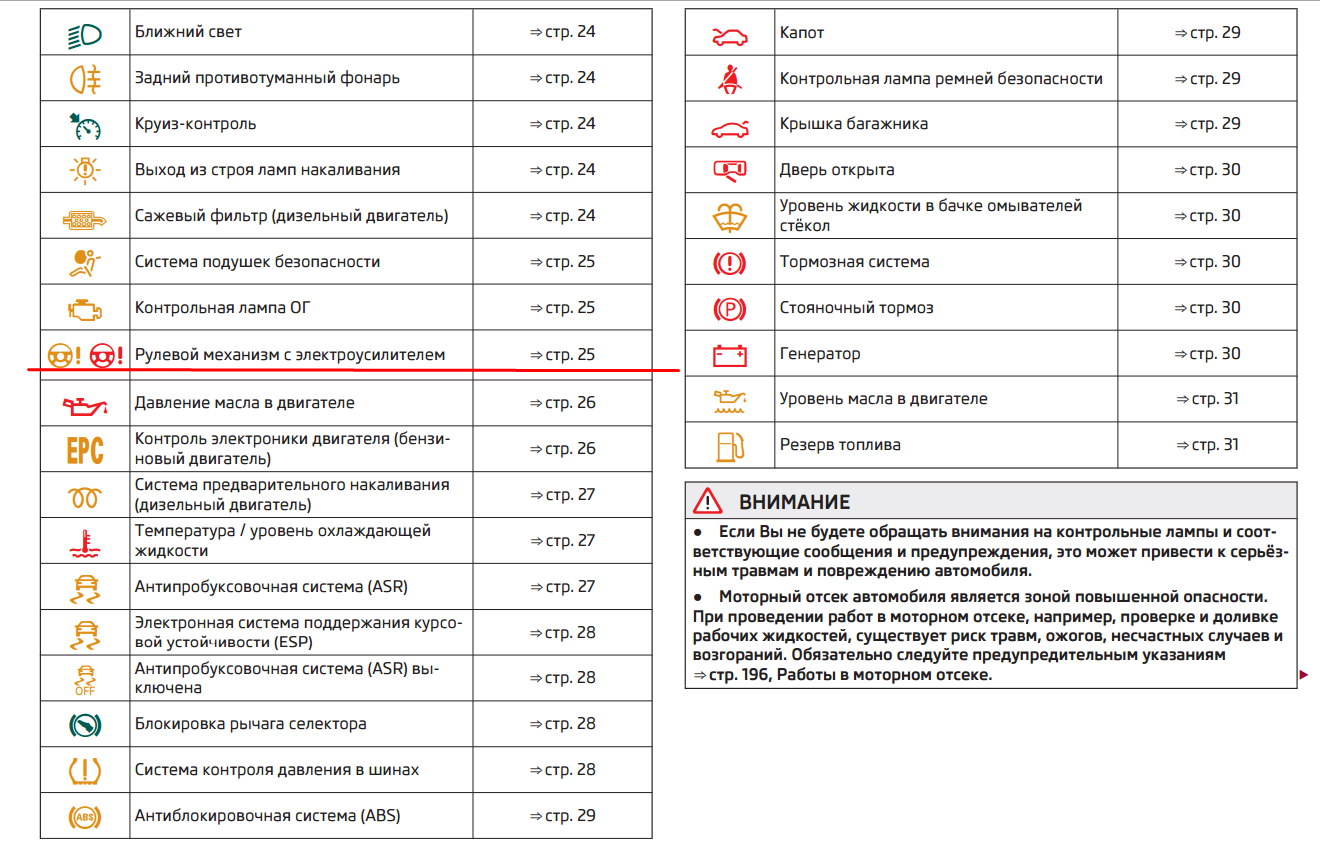
=CHAR(252)
Чтобы это работало, вам нужно преобразовать шрифт в Wingdings
Почему?
Потому что, когда вы используете формулу CHAR(252), она дает вам символ ANSI (ü), а затем, когда вы меняете шрифт на Wingdings, он преобразуется в галочку.
Вы можете использовать аналогичные формулы CHAR (с другим кодовым номером), чтобы получить другой формат галочки или крестика.
Реальное преимущество использования формулы заключается в том, что вы используете ее с другими формулами и возвращаете галочку или крестик в качестве результата.
Например, предположим, что у вас есть набор данных, как показано ниже:
Вы можете использовать приведенную ниже формулу ЕСЛИ, чтобы получить галочку, если стоимость продажи больше 5000, и крестик, если она меньше 5000.
=IF(A2>5000,CHAR(252),CHAR(251))
Помните, что вам нужно преобразовать шрифт столбца в Wingdings.
Это поможет сделать ваши отчеты более наглядными. Он также хорошо работает с печатными отчетами.
Он также хорошо работает с печатными отчетами.
Если вы хотите удалить формулу и сохранить только значения, скопируйте ячейку и вставьте ее как значение (щелкните правой кнопкой мыши и выберите «Специальная вставка», а затем щелкните значок «Вставить и значения»).
Этот метод подходит, если вы хотите, чтобы вставка флажка зависела от значений ячеек. Поскольку здесь используется формула, вы можете использовать ее, даже если у вас есть сотни или тысячи ячеек. Кроме того, поскольку вам нужно изменить шрифт ячеек на Wingdings, вы не можете иметь в ячейках ничего, кроме символов.
Использование автозамены
В Excel есть функция, позволяющая автоматически исправлять слова с ошибками.
Например, введите слово «bcak» в ячейку Excel и посмотрите, что произойдет. Он автоматически исправит его на слово «назад».
Это происходит потому, что уже есть заранее составленный список ожидаемых слов с ошибками, которые вы, вероятно, введете, и Excel автоматически исправит его за вас.![]()
Вот шаги по использованию автозамены для вставки дельта-символа:
- Перейдите на вкладку «Файл».
- Нажмите «Параметры».
- В диалоговом окне «Параметры» выберите «Проверка».
- Нажмите кнопку «Параметры автозамены».
- В диалоговом окне Автозамена введите следующее:
- Заменить: CMARK
- С: ✔ (вы можете скопировать и вставить это)
- Нажмите «Добавить», а затем «ОК».
Теперь всякий раз, когда вы вводите слова CMARK в ячейку Excel, они автоматически заменяются галочкой.
Вот несколько вещей, которые необходимо знать при использовании метода автозамены:
- Регистр чувствителен. Поэтому, если вы введете «cmark», он не будет преобразован в символ галочки. Вам нужно ввести CMARK .
- Это изменение также применяется ко всем другим приложениям Microsoft (MS Word, PowerPoint и т. д.). Так что будьте осторожны и выбирайте ключевое слово, которое вы вряд ли будете использовать в каком-либо другом приложении.

- Если перед или после CMARK есть какой-либо текст/число, он не будет преобразован в символ галочки. Например, «38% CMARK» не будет преобразовано, однако «38% CMARK» будет преобразовано в «9».0438 38% ✔’
Связанный учебник: Автозамена Excel
Этот метод подходит, когда вам нужна готовая ссылка для галочки, и вы регулярно используете его в своей работе. Таким образом, вместо того, чтобы запоминать ярлыки или использовать диалоговое окно символов, вы можете быстро использовать имя шорткода, которое вы создали для галочки (или любого другого символа в этом отношении).
Щелкните здесь, чтобы загрузить файл примера и следуйте инструкциям
Использование условного форматирования для вставки галочки
Вы можете использовать условное форматирование, чтобы вставить галочку или крестик на основе значения ячейки.
Например, предположим, что у вас есть набор данных, как показано ниже, и вы хотите вставить галочку, если значение больше 5000, и крестик, если оно меньше 5000.
Вот шаги для этого с использованием условного форматирования:
- В ячейке B2 введите =A2, а затем скопируйте эту формулу для всех ячеек. Это гарантирует, что теперь у вас есть то же значение в соседней ячейке, и если вы измените значение в столбце A, оно автоматически изменится в столбце B.
- Выберите все ячейки в столбце B (в которые вы хотите вставить галочку).
- Перейдите на вкладку «Главная».
- Нажмите «Условное форматирование».
- Щелкните Новое правило.
- В диалоговом окне «Новое правило форматирования» щелкните раскрывающийся список «Стиль формата» и выберите «Наборы значков».
- В раскрывающемся списке «Стиль значка» выберите стиль с галочкой и крестиком.
- Установите флажок «Показывать только значок». Это гарантирует, что будут видны только значки, а числа будут скрыты.
- В настройках значка. измените «проценты» на «число» и выполните настройки, как показано ниже.
- Нажмите кнопку ОК.

Вышеуказанные шаги будут вставлять зеленую галочку, когда значение больше или равно 5000, и красный крестик, когда значение меньше 5000.
В этом случае я использовал только эти два значка, но вы также можете использовать желтый восклицательный знак, если хотите.
Использование двойного щелчка (используется VBA)
С небольшим количеством кода VBA вы можете создать потрясающую функциональность, где она вставляет галочку, как только вы дважды щелкаете по ячейке, и удаляет ее, если вы дважды щелкаете снова.
Примерно так, как показано ниже (красная рябь указывает на двойной щелчок):
Для этого вам нужно использовать событие двойного щелчка VBA и простой код VBA.
Но прежде чем я дам вам полный код для включения двойного щелчка, позвольте мне быстро объяснить, как VBA может вставить галочку. Приведенный ниже код вставит галочку в ячейку A1 и изменит шрифт на Wingdings, чтобы убедиться, что вы видите символ галочки.
Sub InsertCheckMark()
Range("A1").Font.Name = "Wingdings"
Диапазон ("A1"). Значение = "ü"
End Sub Теперь я буду использовать ту же концепцию, чтобы вставить галочку при двойном щелчке.
Ниже приведен код для этого:
Private Sub Worksheet_BeforeDoubleClick(ByVal Target As Range, Cancel As Boolean)
Если Цель.Колонка = 2 Тогда
Отмена = Истина
Target.Font.Name = "Wingdings"
Если Целевое.Значение = "" Тогда
Целевое.Значение = "ü"
Еще
Цель.Значение = ""
Конец, если
Конец, если
Конец суб Вам необходимо скопировать и вставить этот код в окно кода рабочего листа, в котором вам нужна эта функция. Чтобы открыть окно кода рабочего листа, щелкните левой кнопкой мыши имя листа на вкладках и выберите «Просмотр кода»
Это хороший метод, когда вам нужно вручную просмотреть список и поставить галочки. Вы можете легко сделать это с помощью двойного щелчка. Лучше всего это использовать, когда вы просматриваете список задач и должны отметить его как выполненный или нет.
Щелкните здесь, чтобы загрузить файл примера и следуйте инструкциям
Форматирование символа галочки
Галочка ничем не отличается от любого другого текста или символа, который вы используете.
Это означает, что вы можете легко изменить его цвет и размер.
Все, что вам нужно сделать, это выбрать ячейки с символом и применить форматирование, такое как размер шрифта, цвет шрифта, жирность и т. д.
Этот способ форматирования символов выполняется вручную и подходит только при наличии пары символов для форматирования. Если у вас их много, лучше использовать условное форматирование для их форматирования (как показано в следующем разделе).
Форматирование галочки / крестика с использованием условного форматирования
С помощью условного форматирования вы можете форматировать ячейки в зависимости от того, какой тип символов они имеют.
Ниже приведен пример:
Столбец B использует функцию CHAR для возврата галочки, если значение больше 5000, и крестика, если значение меньше 5000.
В столбцах C и D используются условные форматирование и выглядит намного лучше, поскольку улучшает визуальное представление с использованием цветов.
Давайте посмотрим, как вы можете это сделать.
Ниже приведен набор данных, в котором я использовал функцию CHAR для получения галочки или крестика на основе значения ячейки.
Ниже приведены шаги для окрашивания ячеек в зависимости от имеющегося у них символа:
- Выберите ячейки с символами галочки/крестика.
- Перейдите на вкладку «Главная».
- Нажмите «Условное форматирование».
- Нажмите «Новое правило».
- В диалоговом окне «Новое правило форматирования» выберите «Использовать формулу для определения форматируемых ячеек»
- В поле формулы введите следующую формулу: =B2=CHAR(252) .
- Нажмите кнопку Формат.
- В диалоговом окне «Формат ячеек» перейдите на вкладку «Заливка» и выберите зеленый цвет.
- Перейдите на вкладку «Шрифт» и выберите белый цвет (это необходимо для того, чтобы ваша галочка выглядела красиво, когда ячейка имеет зеленый цвет фона).

- Нажмите кнопку ОК.
После вышеуказанных шагов данные будут выглядеть так, как показано ниже. Все ячейки, отмеченные галочкой, будут окрашены в зеленый цвет с белым шрифтом.
Вам нужно повторить те же действия, чтобы отформатировать ячейки крестиком. Измените формулу на =B2=char(251) на шаге 6 и отформатируйте на шаге 9.
Подсчет флажков
комбинация СЧЁТЕСЛИ и СИМВОЛ.
Например, предположим, что у вас есть набор данных, как показано ниже, и вы хотите узнать общее количество магазинов, которые достигли цели продаж.
Ниже приведена формула, которая даст вам общее количество галочек в столбце C
=СЧЁТЕСЛИ($C$2:$C$10,CHAR(252))
Обратите внимание, что эта формула зависит от вас используя код ANSI 252, чтобы получить галочку. Это будет работать, если вы использовали сочетание клавиш ALT 0252, или использовали формулу =Char(252), или скопировали и вставили галочку, созданную с помощью этих методов.


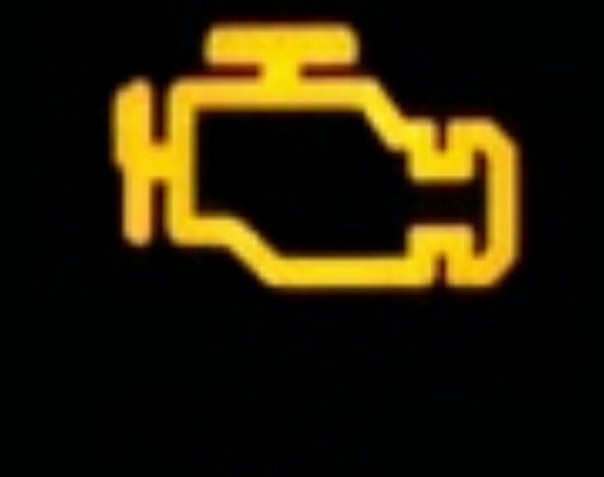 1 Методы устранения неисправности
1 Методы устранения неисправности